Si Snapchat affiche continuellement un message « Appuyez pour charger », votre application est bloquée au chargement d'un snap. Il existe de nombreuses raisons pour lesquelles vous pouvez voir ce message. La plupart des problèmes sont liés à votre connexion Internet, mais il existe également d'autres causes.
Il se peut que votre téléphone ne soit pas connecté à Internet, que votre application ait un problème de cache ou que vous ayez activé un économiseur de données, ce qui empêche l'application de charger votre contenu.
Heureusement, vous disposez de plusieurs façons de contourner le problème « Appuyez pour charger » de Snapchat.
Vérifiez votre connexion Internet
Lorsque Snapchat rencontre des problèmes pour charger votre contenu, la première chose à vérifier est la connexion Internet de votre téléphone. Snapchat nécessite un lien actif pour télécharger et afficher le contenu dans l'application.
Une façon de vérifier si votre connexion Internet fonctionne consiste à lancer un navigateur Web sur votre téléphone et à ouvrir un site comme Google ou Yahoo. Si vous parvenez à charger le site, votre connexion Internet fonctionne. Dans ce cas, continuez à lire pour découvrir plus de correctifs.
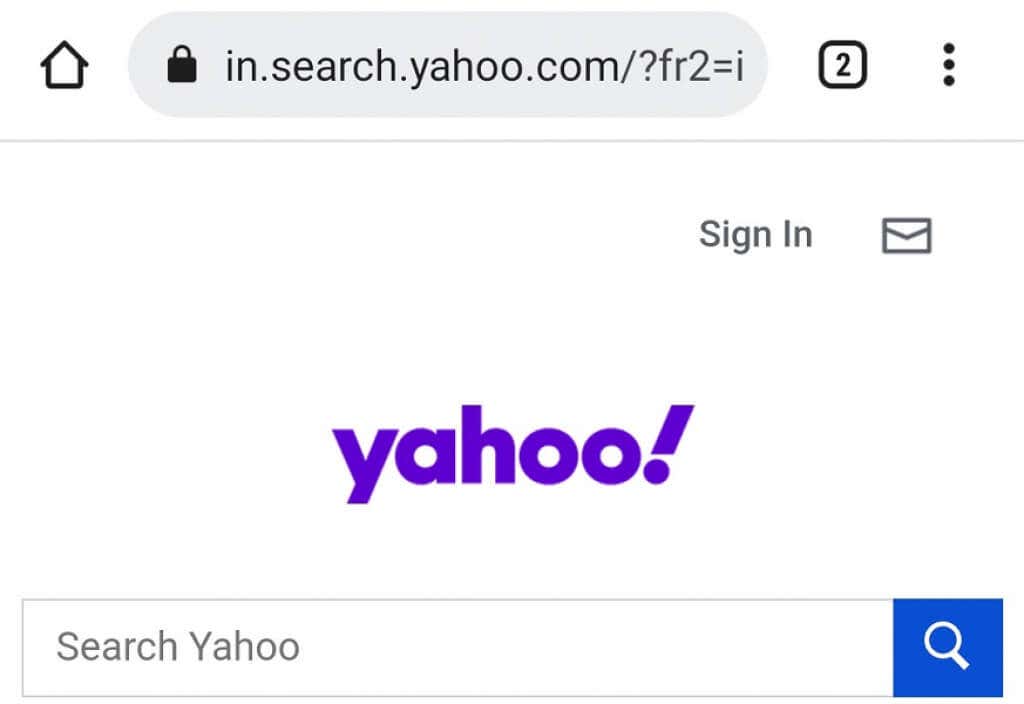
Si votre site ne se charge pas, votre connexion Internet a un problème. Pour ce faire, vous devrez réparez la connexion vous-même contacter votre FAI et demander son aide.
Redémarrez votre iPhone ou votre téléphone Android pour résoudre le problème Tap to Load dans Snapchat
Un autre moyen rapide de résoudre éventuellement le problème « Appuyez pour charger » de Snapchat consiste à redémarrer votre téléphone. Cela désactive toutes les fonctionnalités de votre téléphone, puis les réactive. Cela donne un nouveau départ à toutes les fonctionnalités de votre téléphone, ce qui pourrait résoudre tout problème sous-jacent.
Redémarrer un iPhone
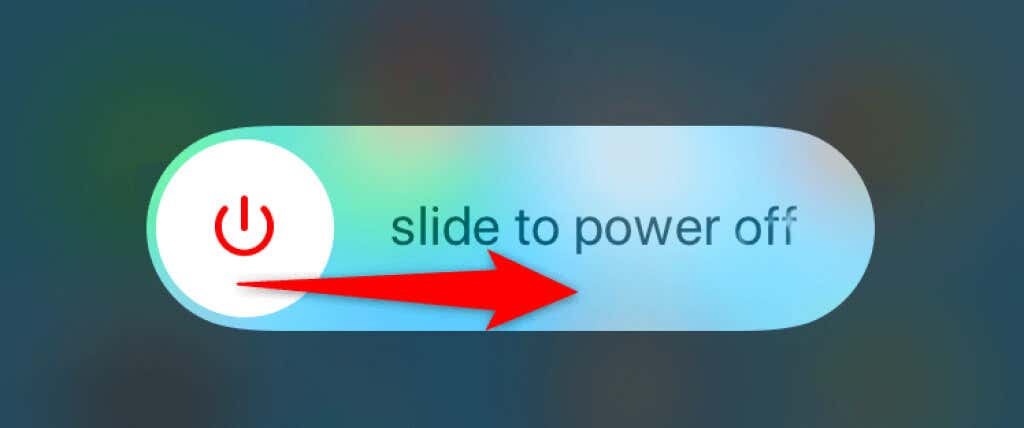
Redémarrer un téléphone Android
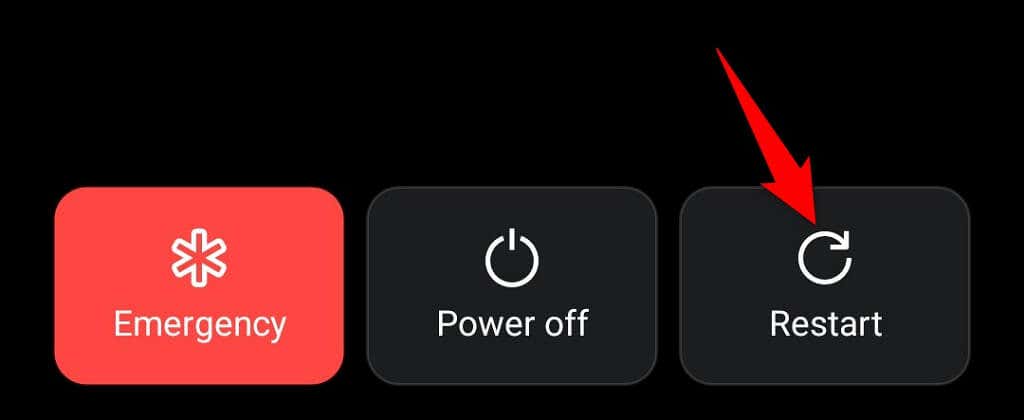
Lancez Snapchat lorsque vous avez redémarré votre téléphone et l'application devrait fonctionner comme prévu..
Vider le cache pour Snapchat
Snapchat stocke les fichiers de cache sur votre téléphone comme toutes les autres applications pour améliorer votre expérience d'application. Parfois, ces fichiers cache sont corrompus pour diverses raisons.
Si cela se produit, des problèmes tels que « Appuyez pour charger » se produisent. Heureusement, la solution à ce problème est simple : vider les fichiers cache pour l'application Snapchat. Cela supprime le cache problématique et résout votre problème.
Vous ne devez le faire que sur un téléphone Android, car l'iPhone ne vous permet pas de vider le cache de l'application.
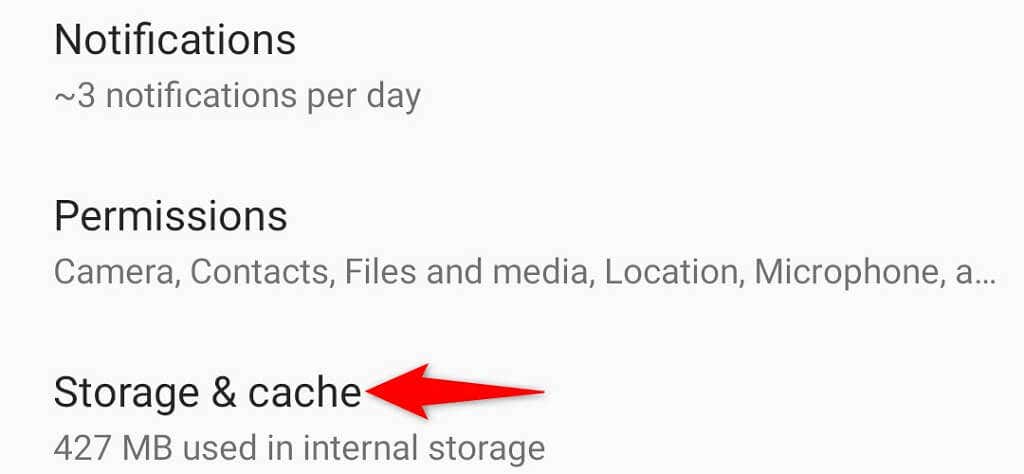
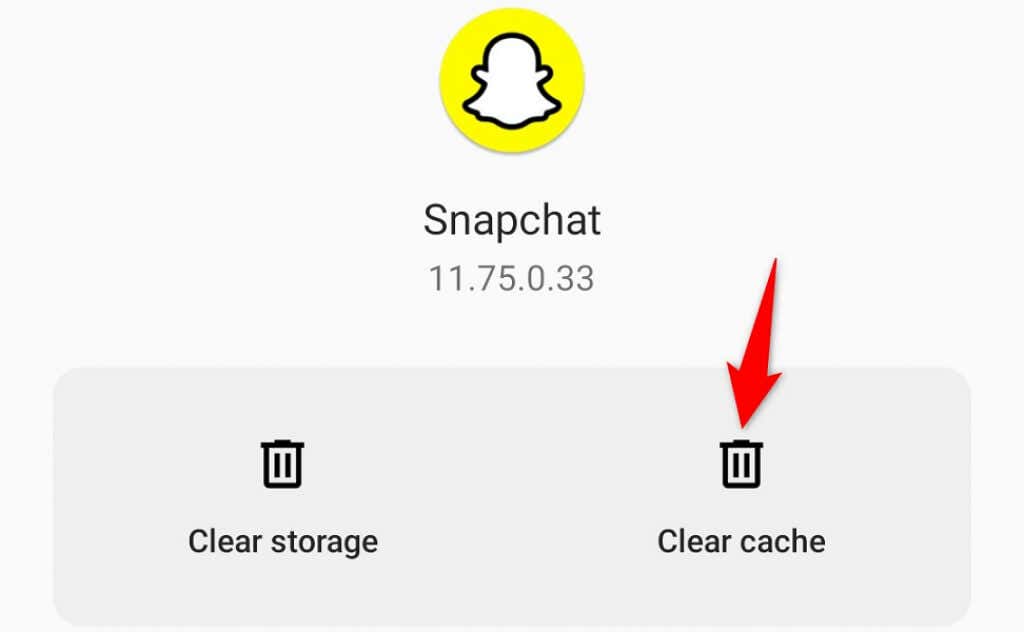
Désactiver l'économiseur de données dans Snapchat sur Android et iOS
Snapchat propose une fonction d'économie de données au réduire l'utilisation des données Internet de l'application. Cela vaut la peine de désactiver cette option lorsque vous rencontrez des problèmes pour charger vos clichés. Vous pouvez réactiver l'option à tout moment.
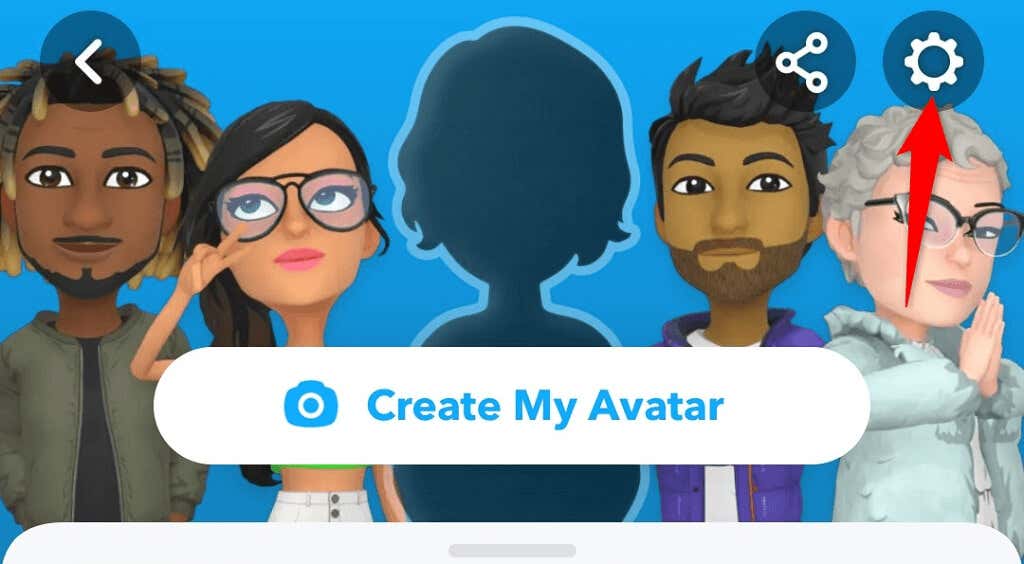
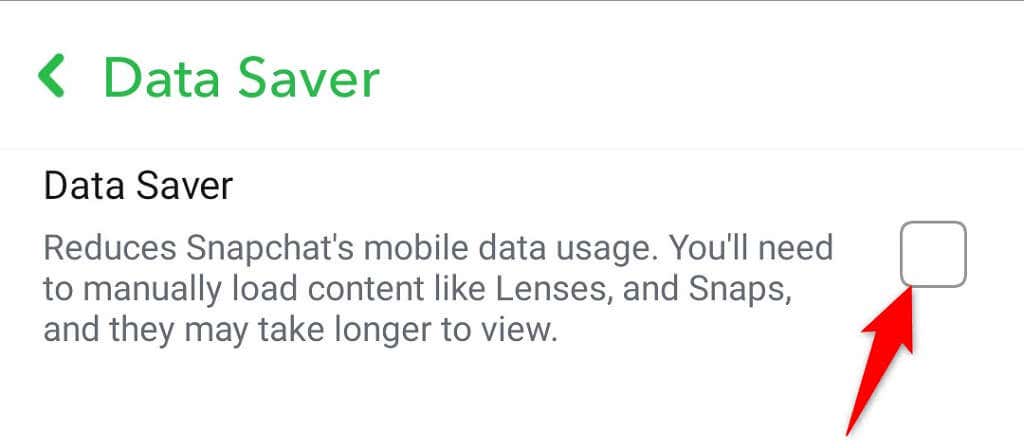
Correction de Tap to Load en désactivant le mode d'optimisation de la batterie
Android propose un mode d'optimisation de la batterie jusqu'à réduire l'utilisation de la batterie d'une application sur votre téléphone. Par défaut, ce mode est activé pour toutes vos applications, y compris Snapchat.
Étant donné que ce mode restreint l'utilisation de la batterie d'une application, il pourrait avoir un impact négatif sur les performances de Snapchat, entraînant divers problèmes. Cela vaut donc la peine de désactiver ce mode pour Snapchat pour voir si cela résout votre problème.
Plus tard, vous pourrez réactiver le mode si vous le souhaitez..
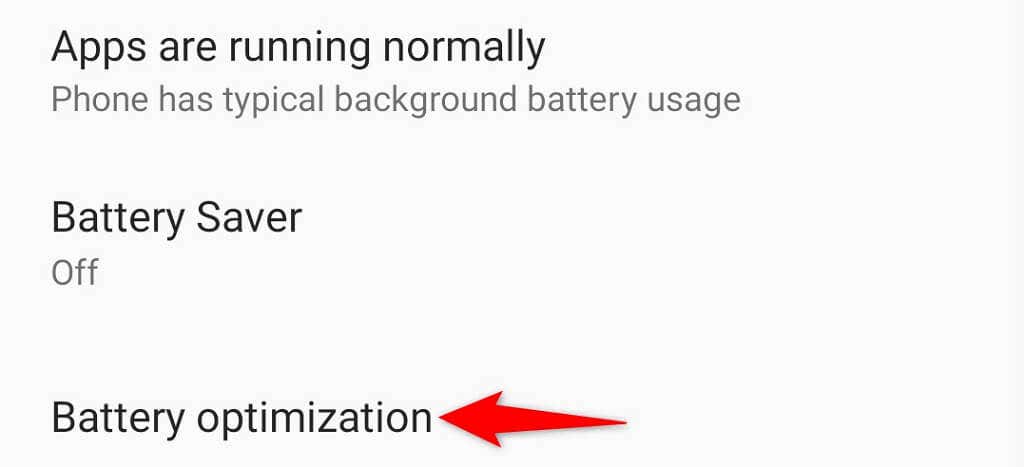
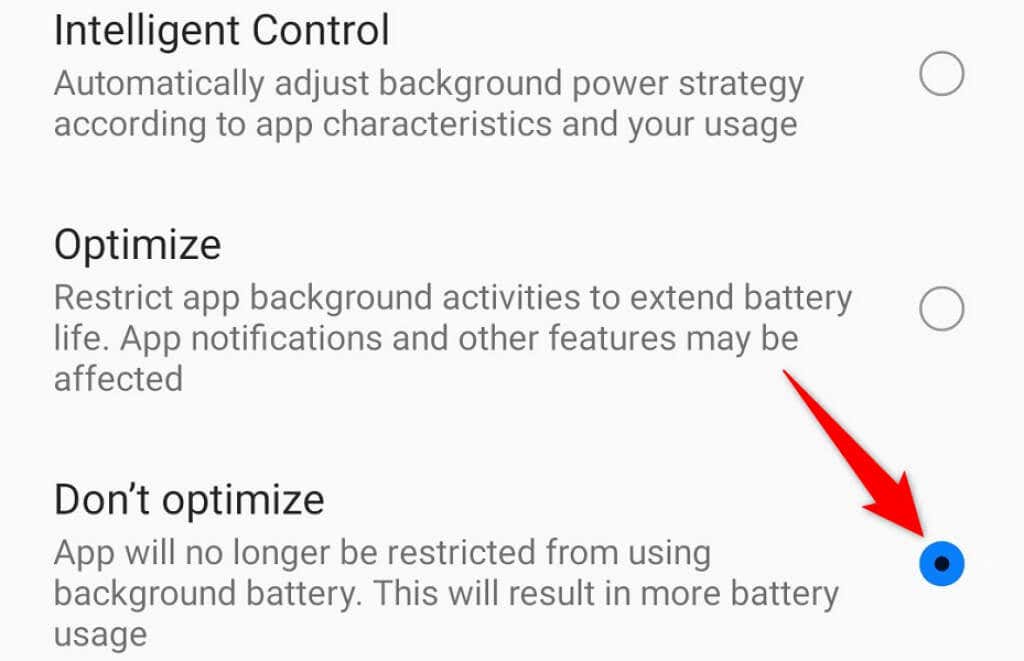
Désactivez l'économiseur de batterie sur votre iPhone ou votre téléphone Android
Une des raisons possibles pour lesquelles Snapchat affiche un message « Appuyez pour charger » est que vous avez activé un appareil mode économie de batterie sur votre iPhone ou Android sur l'ensemble de votre téléphone. Vous devez désactiver cette option pour voir si votre problème avec Snapchat est résolu.
Désactiver l'économiseur de batterie sur Android
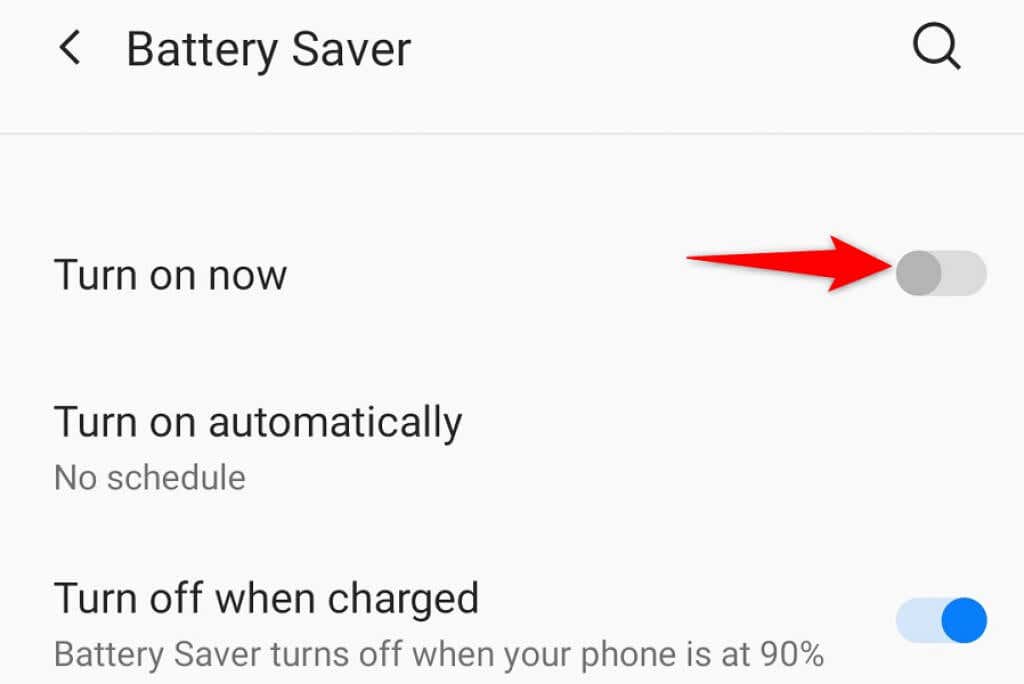
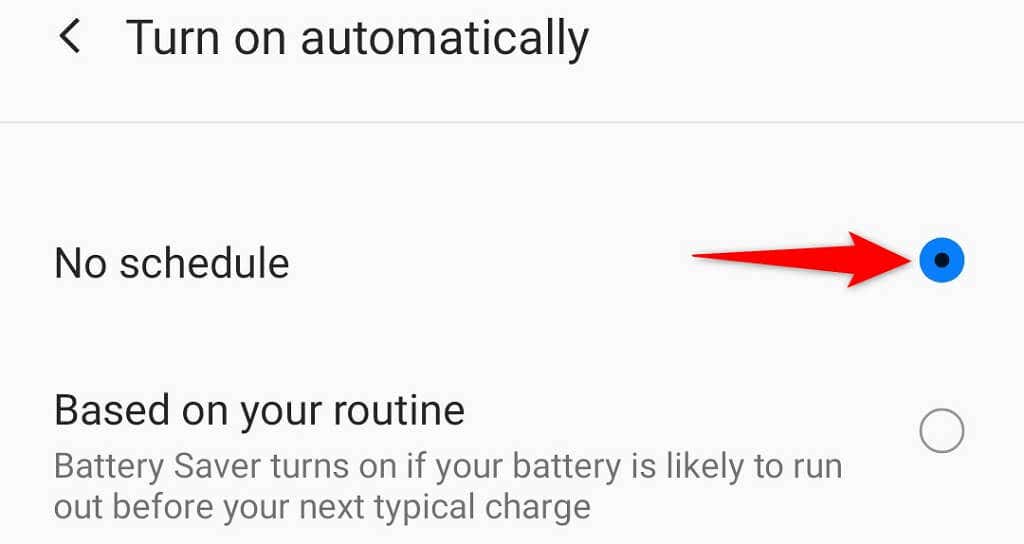
Désactiver l'économiseur de batterie sur iPhone
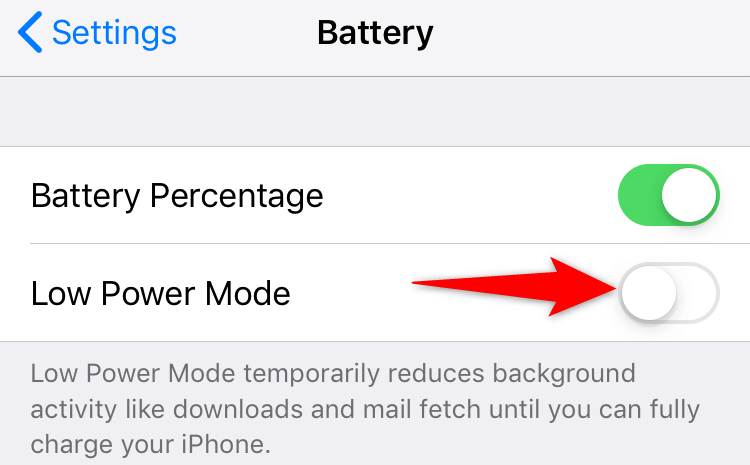
Désinstaller et réinstaller l'application Snapchat
Si votre problème « Appuyez pour charger » persiste, les fichiers principaux de Snapchat sont peut-être devenus problématiques. Cela se produit généralement lorsque vous avez des logiciels malveillants ou d'autres menaces sur votre téléphone. Cependant, il existe également d'autres raisons.
Étant donné que vous ne pouvez pas réparer manuellement les fichiers principaux de votre application, un moyen pratique de contourner ce problème consiste à désinstallez et réinstallez l'application Snapchat sur votre téléphone. Cela supprime les anciens fichiers corrompus et introduit de nouveaux fichiers de travail.
Réinstaller Snapchat ne fonctionne pas supprimer les données de votre compte. Vous pourrez vous reconnecter à votre compte une fois que vous aurez réinstallé l'application.
Réinstaller Snapchat sur iPhone
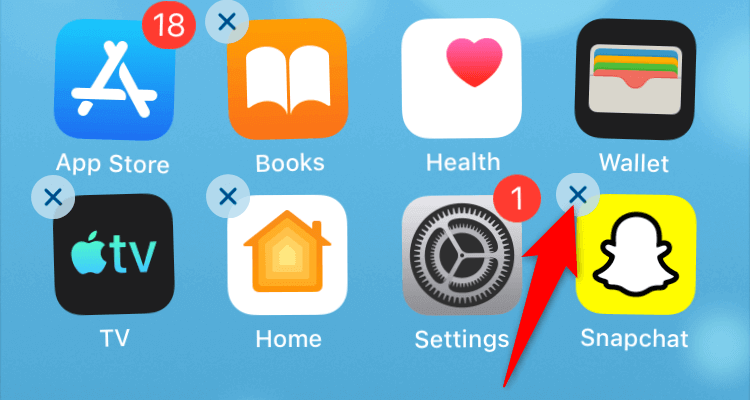
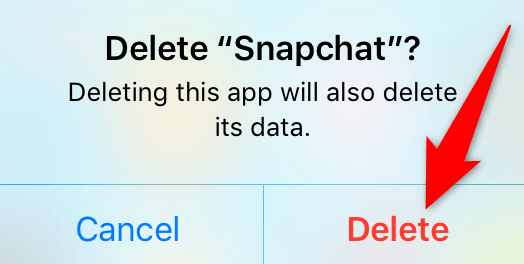
Réinstaller Snapchat sur Android
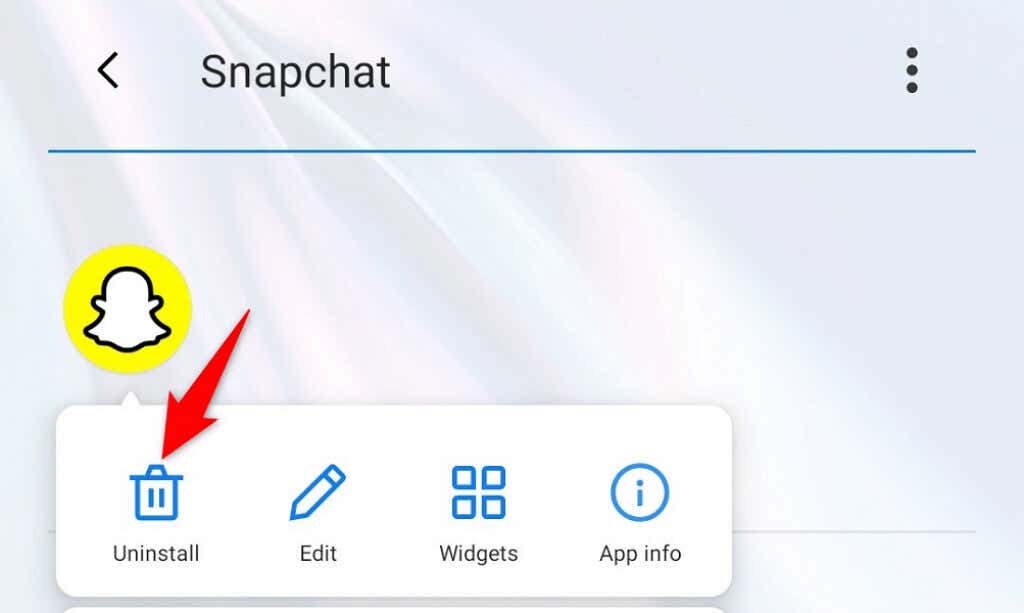
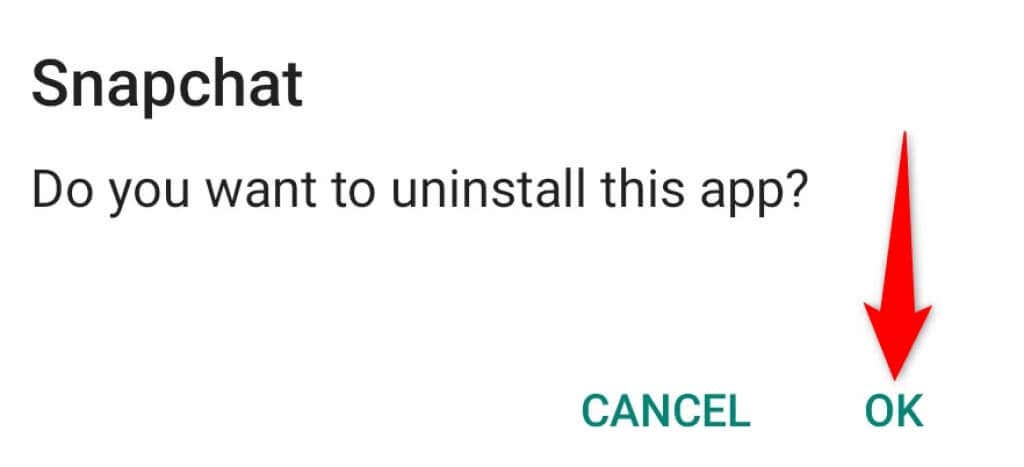
Résoudre le problème du clic pour charger sur Snapchat n'est pas difficile
C'est frustrant lorsque Snapchat affiche le message « Appuyez pour charger le cliché » au lieu de vos véritables clichés. Si ce problème vous irrite, les méthodes décrites dans ce guide vous aideront résoudre ton problème.
Une fois le problème résolu, vous pourrez voir vos clichés sans aucun problème dans votre application Snapchat.
.